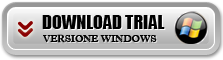I dispositivi HTC, e in particolare gli ultimi modelli come HTC One A9s, A9, M9, M8 o HTC 10, HTC Desire stanno riscuotendo enorme successo fra gli utilizzatori. Basati su sistema operativo Android e dotati di uno schermo ad alta risoluzione, questi smartphones/tablet sono molto apprezzati ed utilizzati anche per scattare foto o registrare video di alta qualità. In questo articolo vogliamo indicare due modi per trasferire foto, messaggi, contatti, video, note, ecc.. da HTC One A9, M9, 10, Desire su PC o Mac, cioè creare quello che si chiama Backup dei dati. Questo backup poi può essere utilizzato per effettuare il ripristino degli stessi, nei casi di emergenza o di cancellazione accidentale dei dati.
Metodo 1. Trasferimento Foto da HTC One al computer tramite cavo USB
Se vuoi trasferire e fare backup delle sole foto del tuo HTC One A9, M9, HTX 10, Desire hai bisogno solo di un cavo USB.
- Passo 1. Utilizza questo cavo USB per collegare il tuo HTC One A9, M9, 10, Desire al PC. Il computer rileverà il dispositivo. Se non lo rileva assicurati che ci sia l’impostazione USB attivata sul dispositivo.
- Passo 2. Vai in “Risorse del computer” e trova il tuo HTC One come disco o unità. Apri tale disco.
- Passo 3. Accedi alla cartella’ “DCIM” e qui troverai tutte le foto che potrai copiare sul tuo computer.
Questo metodo è molto semplice ed è quello più usato. Ma è anche quello più pericoloso perchè se nel trasferimento o nella copia delle foto, accidentalmente cancelli qualche files, potrai avere una perdita di dati.
Se vuoi trasferire foto da HTC One al computer in modo sicuro, o vuoi trasferire altri dati come messaggi, contatti, video, note, applicazioni, ecc… la soluzione migliore da usare è sicuramente MobileGO per Android. Esso è un software ideale per fare il backup del telefono cellulare LG sul computer e per il suo ripristino nei casi di urgenza
MobileGO per Android è disponibile sia per PC Windows che Mac OS X
Metodo 2. Utilizzare MobileGo per fare backup del HTC One su PC.
Passo 1. Collega il tuo HTC One al PC
Scarica e installa MobileGO sul computer. Poi tramite cavo USB collega il tuo HTC One al computer. Se il computer ha sistema di Windows, potrai anche provare la connessione Wi-Fi.

Passo 2. Trasferisci dati da HTC One A9, M9, 10, Desire su PC
Dalla sinistra del programma accedi alla cartella contenente i files che vuoi salvare e trasferire sul tuo computer. Ad esempio potrai accedere alla cartella FOTO. Da qui potrai controllare tutte le foto presenti sul tuo HTC. È possibile scegliere quali foto copiare sul computer. Infine clicca in alto su Esporta e scegli una directory del tuo computer in cui copiare i dati.
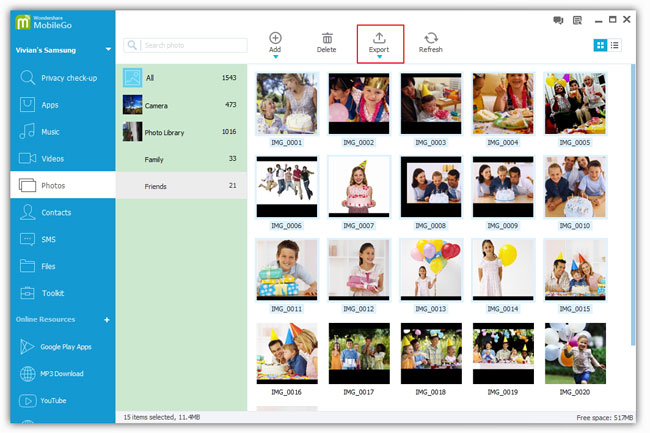
Tutto qui!